Cách sửa nút tăng giảm âm lượng laptop Dell không bấm được

Việc nút tăng giảm âm lượng laptop Dell không bấm được khiến nhiều người gặp khó chịu khi xem phim, nghe nhạc hoặc làm việc. Lỗi này thường xuất hiện trên Windows 10 và Windows 11, bắt nguồn từ phần mềm, driver hoặc phần cứng. Bài viết dưới đây của Sforum sẽ giúp bạn nắm rõ cách sửa nút tăng giảm âm lượng laptop Dell.
Vì sao nút tăng giảm âm lượng laptop Dell không bấm được?
Có nhiều nguyên nhân khiến nút tăng giảm âm lượng của laptop Dell không bấm được, có thể bắt nguồn từ lỗi phần mềm hoặc hư hỏng phần cứng.

- Driver bàn phím bị lỗi hoặc đã quá cũ: Khiến Windows không thể nhận diện chính xác các phím chức năng.
- Dịch vụ âm thanh ngừng hoạt động: Khi đó, hệ thống không phản hồi thao tác phím tắt.
- Xung đột phần mềm hoặc bản cập nhật hệ điều hành: Đặc biệt hay gặp ở Windows 11.
- Bàn phím bị kẹt, bám bụi: Gây chập phím hoặc phím không nhấn được.
- Thiết lập hệ thống thay đổi: Một số người vô tình tắt tính năng phím chức năng (Function Key).
- Phiên bản BIOS cũ: Với laptop Dell đời cũ, BIOS lỗi có thể ảnh hưởng đến tổ hợp phím tăng giảm âm lượng.
Cách sửa nút tăng giảm âm lượng laptop Dell không bấm được
Dưới đây là các cách khắc phục hiệu quả, áp dụng cho cả nút tăng giảm âm lượng laptop không bấm được Win 10 và Win 11. Bạn nên thử lần lượt từ cách đơn giản nhất.
Khởi động lại thiết bị
Đôi khi lỗi chỉ là do hệ thống bị xung đột tạm thời, bạn chỉ cần khởi động lại laptop để làm mới các dịch vụ và driver. Hãy nhấn Start → Nút Power → Restart, chờ máy khởi động xong rồi thử lại tổ hợp phím. Mỗi dòng laptop Dell sẽ có tổ hợp phím riêng, ví dụ:
- Inspiron 14/15/16 (3000–7000): Fn + F11 (tăng) / Fn + F10 (giảm)
- XPS 13/14/15/16/17: Fn + F12 / Fn + F11
- Latitude 5000/7000: Fn + F9 / Fn + F8
- Vostro 14/15: Fn + F5 / Fn + F4
- G15/G16 Gaming: Fn + F10 / Fn + F9
Nếu nút tăng giảm âm lượng hoạt động bình thường trở lại, nghĩa là lỗi chỉ mang tính tạm thời và không ảnh hưởng đến phần cứng.
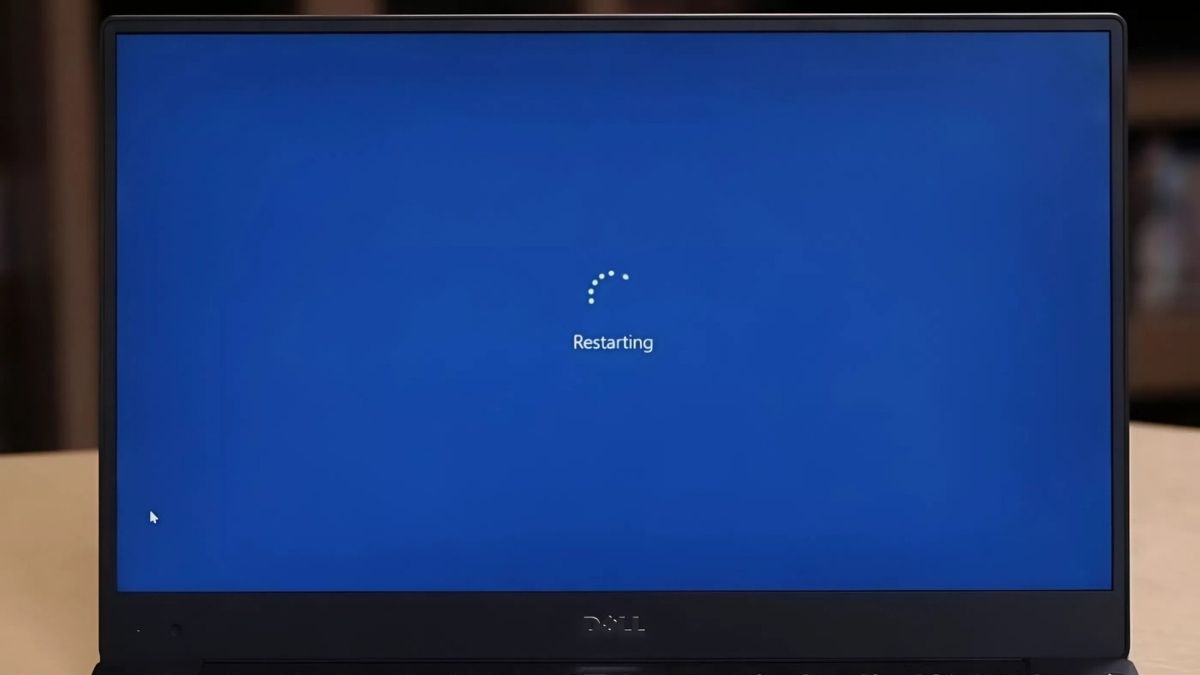
Nếu bạn thường xuyên gặp lỗi nút âm lượng laptop Dell không bấm được, có thể thiết bị đã xuống cấp sau thời gian dài sử dụng. Tham khảo những mẫu laptop Dell mới tại CellphoneS để có trải nghiệm mượt mà và bàn phím bền hơn.
[Product_Listing categoryid="154" propertyid="" customlink="https://cellphones.com.vn/laptop/dell.html" title="Danh sách Laptop Dell đang được quan tâm nhiều tại CellphoneS"]
Cài đặt lại Keyboard Driver
Nếu phím vẫn không hoạt động, hãy thử cài lại Keyboard Driver để Windows nhận diện lại thiết bị. Cách này hoạt động rất tốt, đặc biệt với lỗi nút tăng giảm âm lượng không bấm được Win 11.
1.Mở Device Manager:
- Nhấn Win + X → chọn Device Manager.
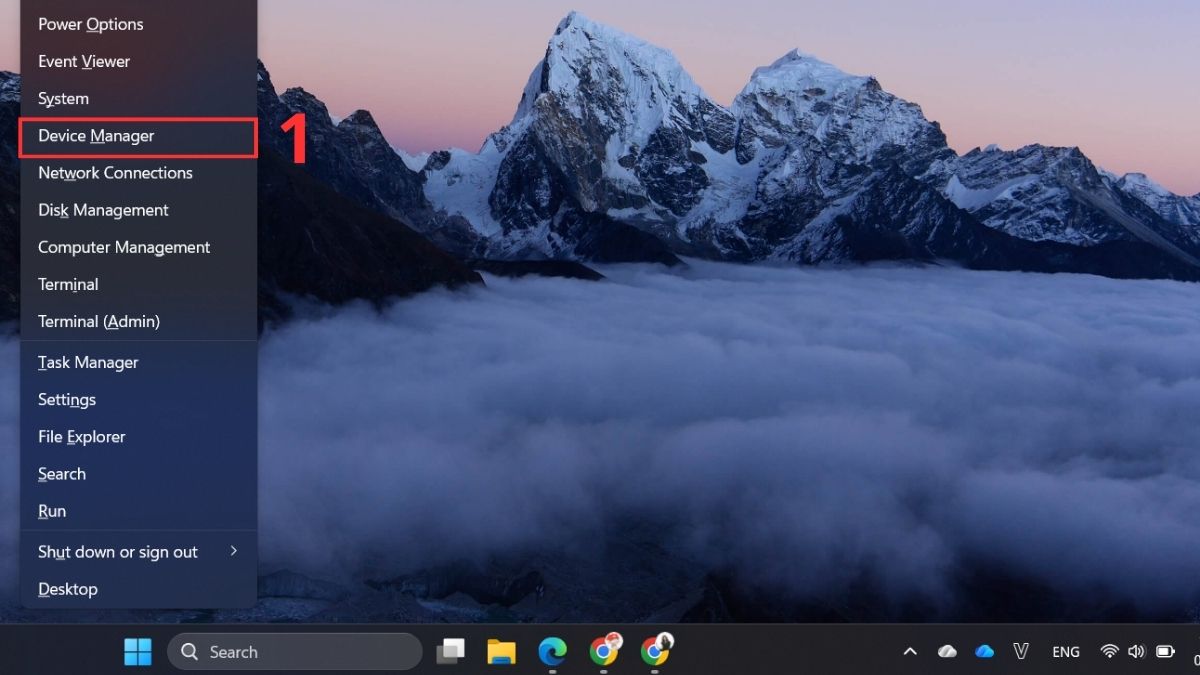
2.Tìm mục Keyboards:
- Mở danh sách → chọn Keyboard → HID Keyboard Device.
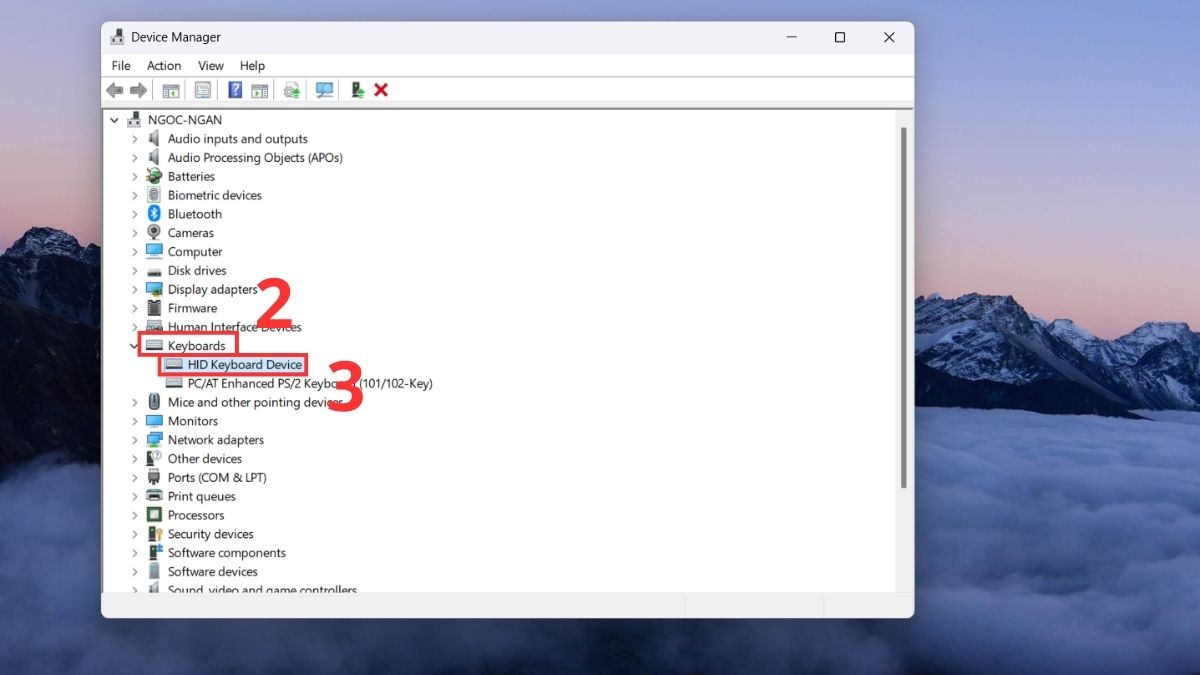
3.Gỡ driver cũ:
- Nhấn chuột phải → chọn Uninstall device.
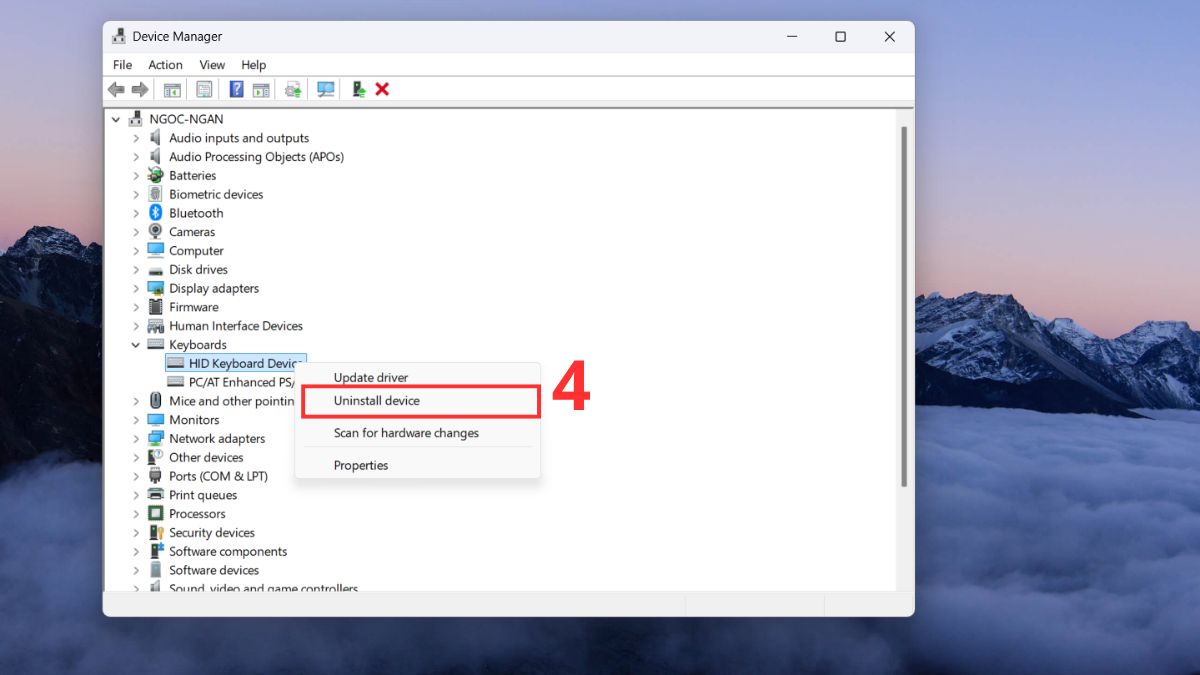
4.Kiểm tra lại âm thanh:
- Sau khi khởi động lại máy, Windows sẽ tự cài lại driver mới. Sau đó hãy nhấn lại tổ hợp phím tăng giảm âm lượng trên laptop Dell xem đã hoạt động chưa.

Điều chỉnh âm lượng từ menu Quick Setting
Nếu nút tăng giảm âm lượng laptop Dell không bấm được, bạn có thể chỉnh âm lượng trực tiếp trên thanh Quick Setting. Cách này không khắc phục được phím, nhưng giúp bạn điều chỉnh nhanh khi đang cần.
1.Mở Quick Setting:
- Nhấn tổ hợp Win + A.
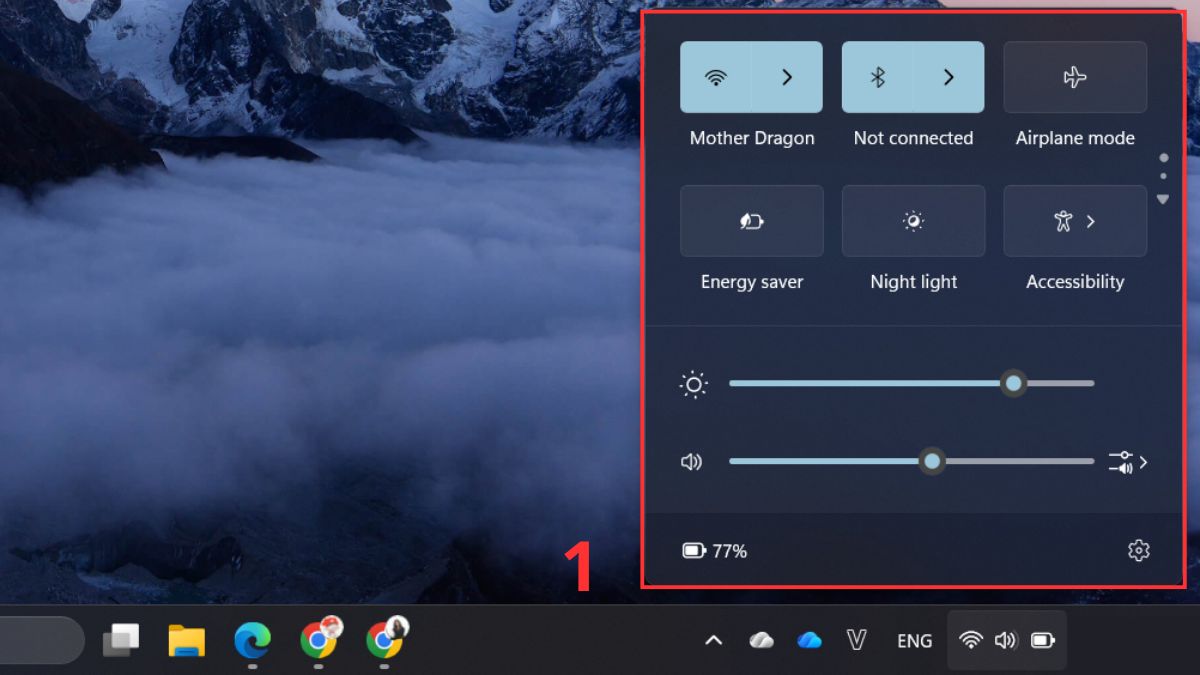
2.Tìm thanh Volume:
- Dùng chuột kéo thanh âm lượng sang phải để tăng, sang trái để giảm.

3.Kiểm tra âm thanh:
- Mở video hoặc bài hát và nhấn nút tăng giảm âm lượng để kiểm tra.
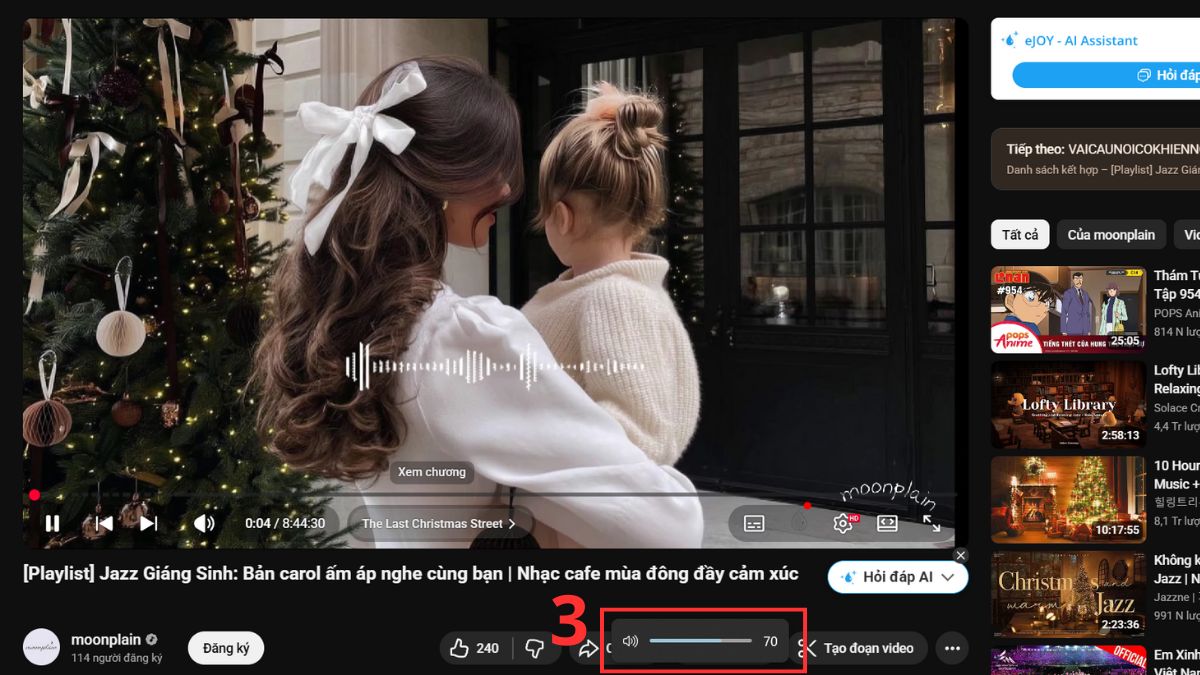
Điều chỉnh âm lượng trong phần cài đặt
Nếu thanh Quick Setting không phản hồi bạn có thể thay đổi âm lượng trong mục Sound Settings. Cách khắc phục khi nút âm lượng laptop Dell không bấm được như sau:
1.Vào Settings:
- Nhấn Win + I → System → Sound.
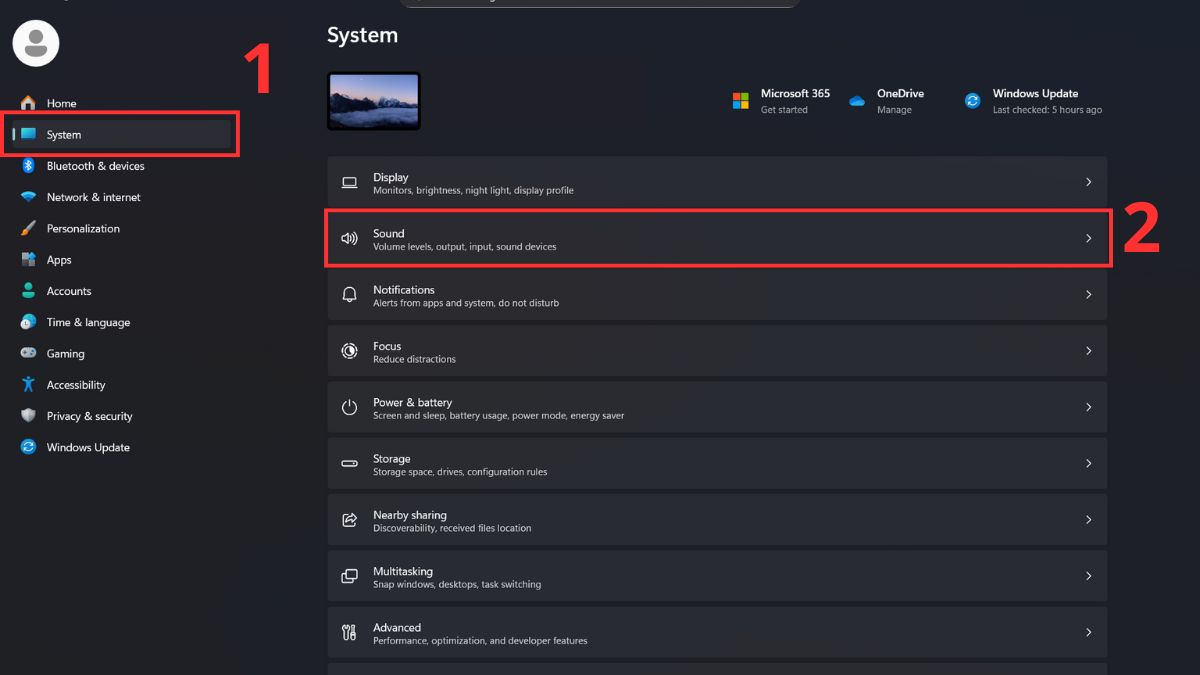
2.Chọn thiết bị phát âm thanh:
- Kiểm tra Output đang chọn đúng loa/tai nghe.
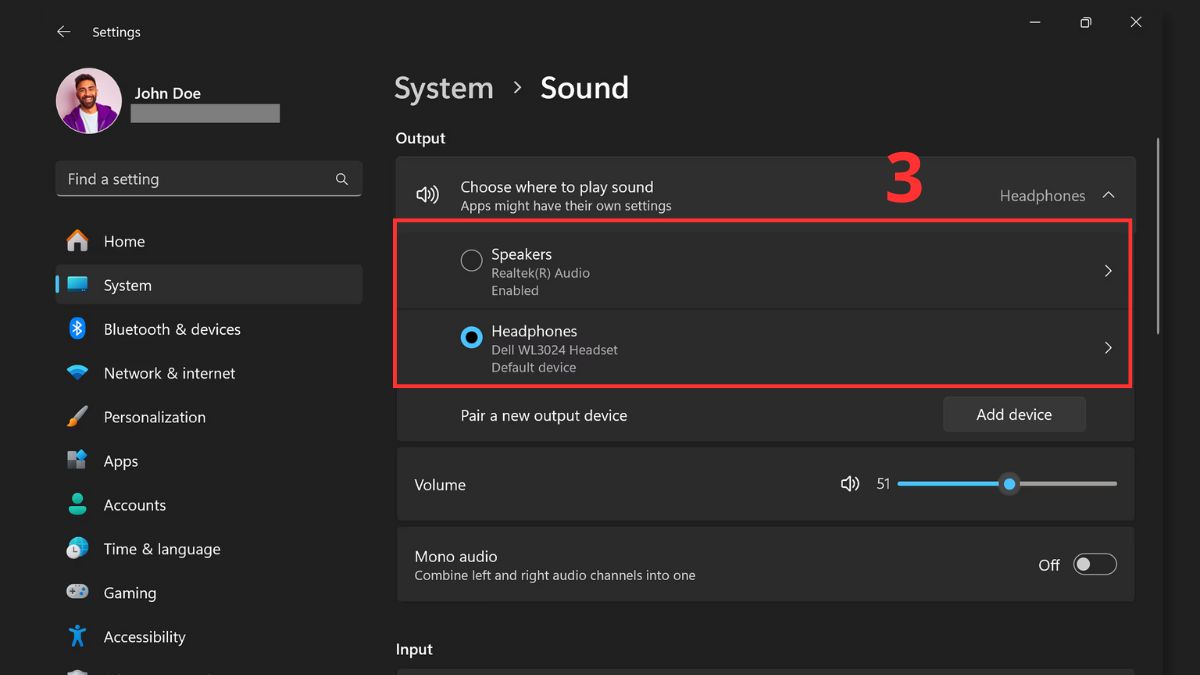
3.Điều chỉnh Volume:
- Kéo thanh âm lượng để tăng hoặc giảm tùy nhu cầu.
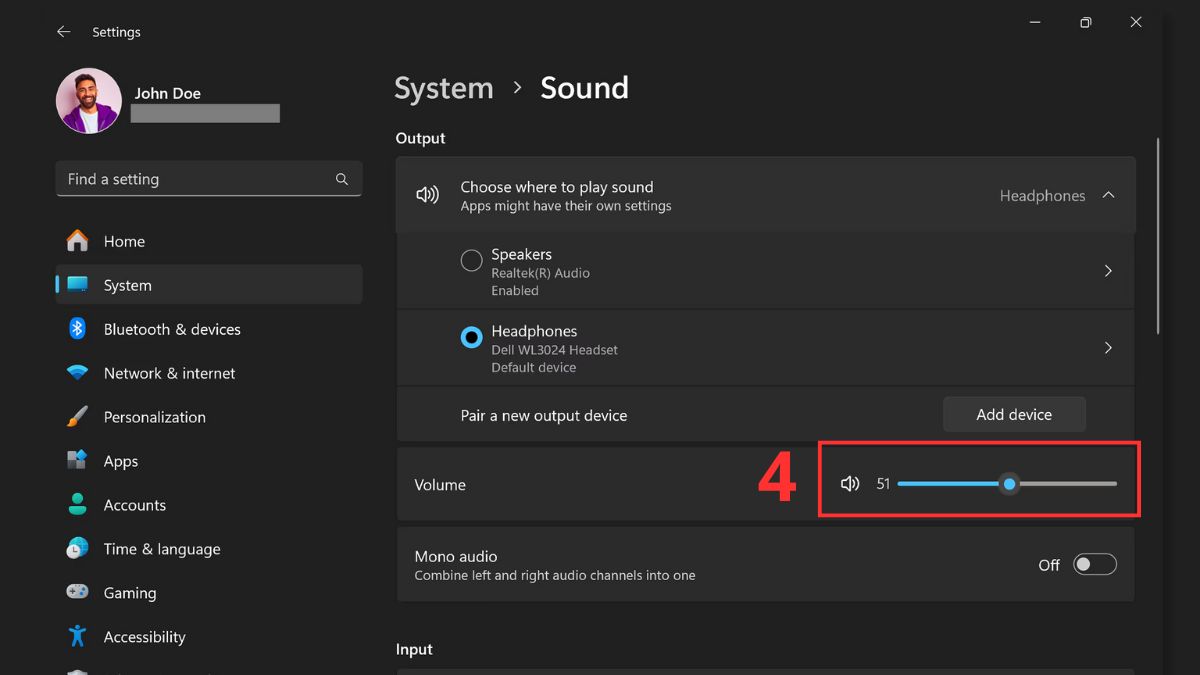
Khởi động lại dịch vụ âm thanh
Dịch vụ âm thanh Windows đôi khi dừng hoạt động khiến nút tăng giảm âm lượng mất tác dụng. Cách thực hiện:
1.Mở hộp thoại Run và nhập lệnh:
- Nhấn Win + R và gõ services.msc → Enter hoặc OK.

2.Khởi động lại dịch vụ Windows Audio:
- Tìm Windows Audio → nhấn chuột phải → chọn Restart.

3.Khởi động lại dịch vụ Endpoint Builder:
- Tìm Windows Audio Endpoint Builder → nhấn chuột phải → chọn Restart để làm mới toàn bộ hệ thống âm thanh.
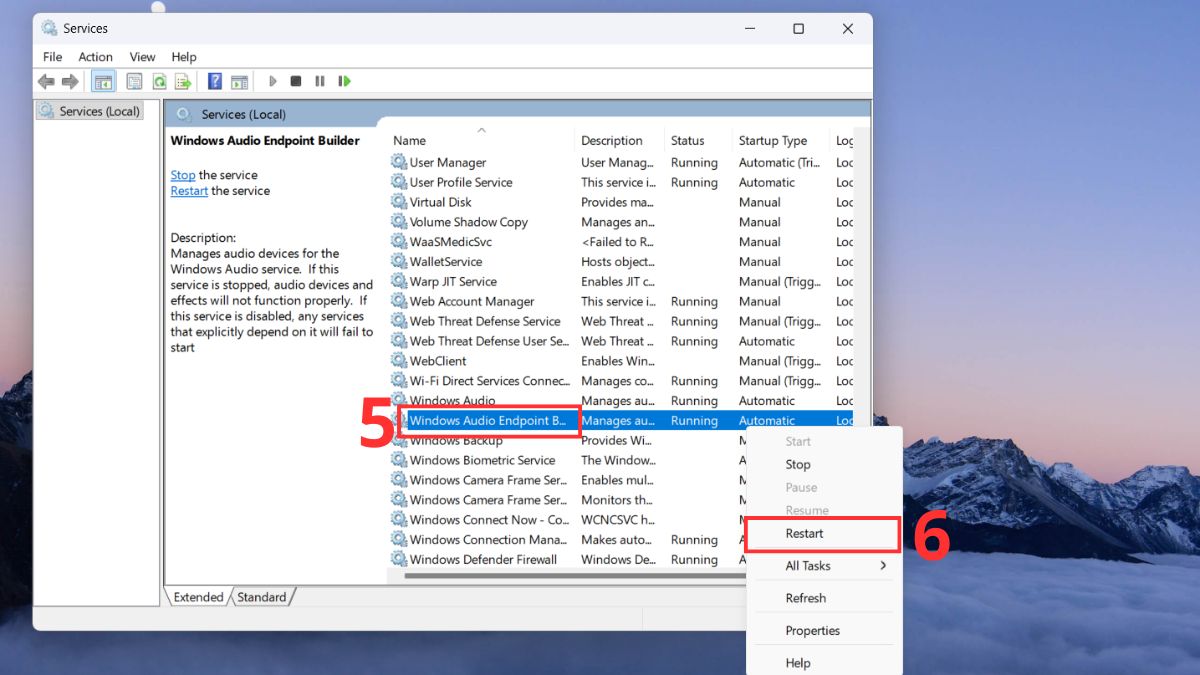
Kiểm tra bàn phím vật lý
Nếu nút tăng giảm âm lượng laptop Dell không bấm được dù đã áp dụng mọi cách trên, khả năng cao là bàn phím bị hư phím vật lý. Cách kiểm tra:

- Kiểm tra phím Fn Lock: trên một số dòng Dell, phím Fn Lock có thể chuyển đổi chức năng giữa điều khiển đèn bàn phím và các phím chức năng như tăng/giảm âm lượng. Hãy nhấn Fn + Esc (hoặc Fn + phím có biểu tượng ổ khóa) để tắt/bật chế độ này, rồi thử lại.
- Thử nhấn mạnh hoặc vệ sinh bằng cọ/khăn mềm, khí nén.
- Kết nối bàn phím ngoài qua USB, nếu phím ngoài dùng được → lỗi thuộc về bàn phím laptop.
- Nếu phím trên laptop Dell bị hỏng, tốt nhất bạn mang máy đến trung tâm bảo hành hoặc cửa hàng sửa chữa đáng tin cậy.
Cách phòng tránh lỗi phím tăng giảm âm lượng Dell
Để tránh gặp lỗi nút tăng giảm âm lượng máy Dell không bấm được, bạn có thể:

- Cập nhật hệ điều hành và driver định kỳ.
- Vệ sinh bàn phím định kỳ mỗi tháng để tránh bụi bẩn tích tụ.
- Tránh ăn uống gần laptop nhằm ngăn nước hoặc vụn rơi vào phím.
- Tránh ấn quá mạnh hoặc nhấn liên tục các phím chức năng.
- Sử dụng miếng phủ bàn phím khi làm việc trong môi trường bụi bẩn.
- Cập nhật BIOS Dell nếu có thông báo từ hệ thống.
Tình trạng nút tăng giảm âm lượng laptop Dell không bấm được thường không quá nghiêm trọng và hoàn toàn có thể khắc phục tại nhà. Dù bạn đang dùng Windows 10 hay Windows 11, chỉ cần áp dụng đúng hướng dẫn về cách sử dụng máy tính laptop Dell ở trên, bạn sẽ nhanh chóng khôi phục được chức năng âm lượng.
Xem thêm các bài viết tại chuyên mục: Máy tính - Laptop - Tablet
Câu hỏi thường gặp
Khi nào nên mang máy đi bảo hành hoặc sửa chữa?
Khi bạn đã thử hết các cách mà nút tăng giảm âm lượng laptop Dell vẫn không bấm được, hoặc phím bị kẹt, lún không phản hồi, hãy mang máy đến trung tâm bảo hành Dell hoặc Dienthoaivui để được kiểm tra phần cứng.
Dùng chuột để chỉnh âm lượng thay vì phím tắt được không?
Có thể. Bạn hoàn toàn có thể dùng chuột điều chỉnh âm lượng qua Quick Setting hoặc Sound Settings, tuy nhiên vẫn nên khắc phục lỗi phím tắt để tiện sử dụng lâu dài.








Bình luận (0)